Lasketun kentän lisääminen Excelin pivot-taulukkoon

Tutustu, kuinka voit lisätä lasketun kentän Excelin pivot-taulukkoon ja laskea myynnistä syntyviä palkkioita tehokkaasti.
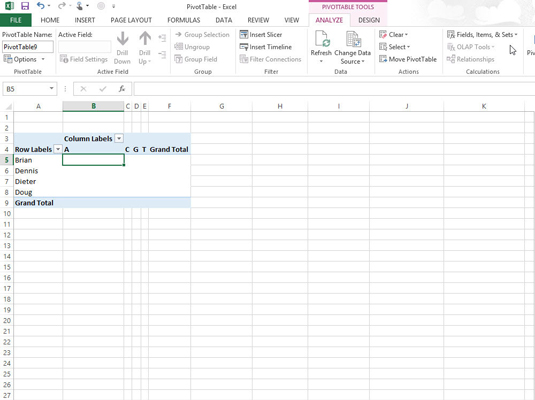
Napsauta mitä tahansa pivot-taulukon solua ja valitse sitten Laskettu kenttä -vaihtoehto Kentät, kohteet ja joukot -painikkeen avattavasta luettelosta tai paina Alt+JTJF.
Kentät, kohteet ja joukot -komentopainike löytyy Pivot-taulukkotyökalujen kontekstuaalisen välilehden Analysoi-välilehden Laskutoimitukset-ryhmästä.
Excel avaa Lisää laskettu kenttä -valintaikkunan.
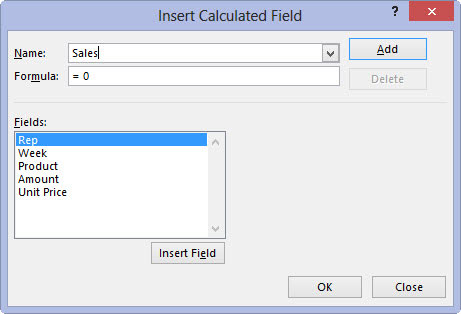
Kirjoita uuden kentän nimi Nimi-tekstiruutuun.
Seuraavaksi luot kaavan Kaava-tekstiruutuun käyttämällä yhtä tai useampaa Kentät-luetteloruudussa näkyvää kenttää.
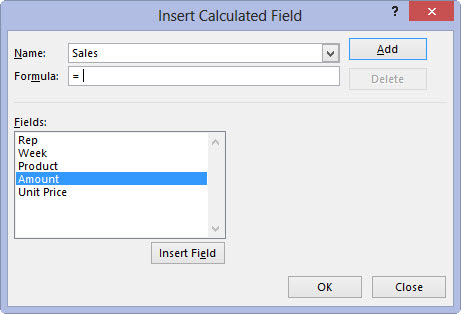
Napsauta Kaava-tekstiruutua ja poista sitten nolla (0) yhtäläisyysmerkin jälkeen ja sijoita lisäyskohta välittömästi yhtäläisyysmerkin (=) perään.
Nyt olet valmis kirjoittamaan kaavan, joka suorittaa laskennan. Voit tehdä tämän lisäämällä numeerisia kenttiä Kentät-luetteloruudusta ja osoittamalla niille suoritettavan toiminnon asianmukaisilla aritmeettisilla operaattoreilla (+, -, * tai /).
Napsauta Kaava-tekstiruutua ja poista sitten nolla (0) yhtäläisyysmerkin jälkeen ja sijoita lisäyskohta välittömästi yhtäläisyysmerkin (=) perään.
Nyt olet valmis kirjoittamaan kaavan, joka suorittaa laskennan. Voit tehdä tämän lisäämällä numeerisia kenttiä Kentät-luetteloruudusta ja osoittamalla niille suoritettavan toiminnon asianmukaisilla aritmeettisilla operaattoreilla (+, -, * tai /).
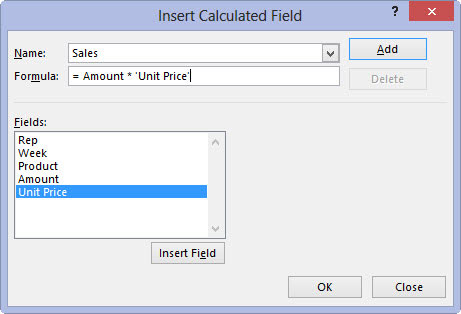
Kirjoita uuden kentän laskennan kaava Kaava-tekstiruutuun ja lisää tarvitsemasi kentät napsauttamalla Kentät-luetteloruudun nimeä ja napsauttamalla sitten Lisää kenttä -painiketta.
Kun olet kirjoittanut lasketun kentän kaavan, voit lisätä lasketun kentän PivotTable Fields -tehtäväruutuun napsauttamalla Lisää-painiketta. Kun napsautat Lisää-painiketta, se muuttuu harmaana olevaksi Muokkaa-painikkeeksi. Jos aloitat kaavan muokkaamisen Kaava-tekstiruudussa, Muokkaa-painike aktivoituu, jotta voit päivittää määritelmän napsauttamalla sitä.
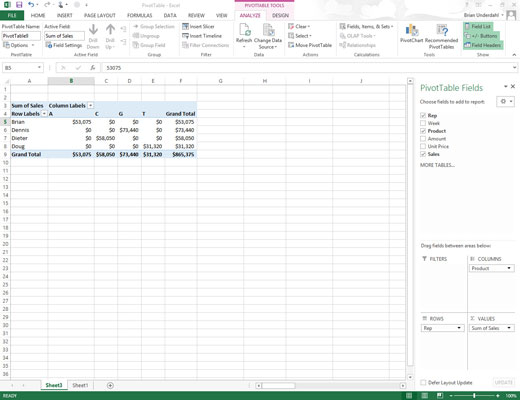
Napsauta OK Lisää laskettu kenttä -valintaikkunassa.
Tämä toiminto sulkee Lisää laskettu kenttä -valintaikkunan ja lisää lasketun kentän tietojen yhteenvedon pivot-taulukkoon.
Kun olet määrittänyt lasketun kentän pivot-taulukkoon, Excel lisää automaattisesti sen nimen PivotTable Fields -tehtäväruudun kenttäluetteloon ja ARVOT-alueelle ja määrittää siten lasketun kentän toiseksi tietokohdaksi pivot-taulukon rungossa.
Tutustu, kuinka voit lisätä lasketun kentän Excelin pivot-taulukkoon ja laskea myynnistä syntyviä palkkioita tehokkaasti.
Opi käyttämään Microsoft Teamsia: verkkopohjaista sovellusta, asiakkaana kannettavalla tietokoneella tai pöytätietokoneella tai Teams-mobiilisovellusta älypuhelimella tai tabletilla.
Kuinka estää Microsoft Wordia avaamasta tiedostoja vain luku -tilassa Windowsissa Microsoft Word avaa tiedostot vain luku -tilassa, jolloin niiden muokkaaminen on mahdotonta? Älä huoli, menetelmät ovat alla
Virheiden korjaaminen virheellisten Microsoft Word -asiakirjojen tulostuksessa. Virheet tulostettaessa Word-asiakirjoja, joissa on muuttuneet fontit, sotkuiset kappaleet, puuttuva teksti tai kadonnut sisältö ovat melko yleisiä. Älä kuitenkaan
Jos olet piirtänyt PowerPoint-dioihin esityksen aikana kynää tai korostuskynää, voit tallentaa piirustukset seuraavaa esitystä varten tai poistaa ne, jotta seuraavan kerran näytät ne. Aloitat puhtailla PowerPoint-dioilla. Pyyhi kynä- ja korostuskynäpiirrokset noudattamalla näitä ohjeita: Pyyhi rivit yksi kerrallaan […]
Tyylikirjasto sisältää CSS-tiedostoja, Extensible Stylesheet Language (XSL) -tiedostoja ja kuvia, joita käyttävät ennalta määritetyt sivupohjat, sivuasettelut ja säätimet SharePoint 2010:ssä. CSS-tiedostojen etsiminen julkaisusivuston tyylikirjastosta: Valitse Sivuston toiminnot→ Näytä Kaikki sivuston sisältö. Sivuston sisältö tulee näkyviin. Style-kirjasto sijaitsee […]
Älä hukuta yleisöäsi jättimäisillä numeroilla. Microsoft Excelissä voit parantaa koontinäyttöjesi ja raporttiesi luettavuutta muotoilemalla numerot näyttämään tuhansia tai miljoonia.
Opi käyttämään SharePointin sosiaalisen verkostoitumisen työkaluja, joiden avulla yksilöt ja ryhmät voivat kommunikoida, tehdä yhteistyötä, jakaa ja pitää yhteyttä.
Juliaanisia päivämääriä käytetään usein valmistusympäristöissä aikaleimana ja pikaviitteenä eränumerolle. Tämän tyyppisen päivämääräkoodauksen avulla jälleenmyyjät, kuluttajat ja huoltoedustajat voivat tunnistaa tuotteen valmistusajankohdan ja siten tuotteen iän. Julian-päivämääriä käytetään myös ohjelmoinnissa, armeijassa ja tähtitiedessä. Erilainen […]
Voit luoda verkkosovelluksen Access 2016:ssa. Mikä verkkosovellus sitten on? No, verkko tarkoittaa, että se on verkossa, ja sovellus on vain lyhenne sanoista "sovellus". Mukautettu verkkosovellus on online-tietokantasovellus, jota käytetään pilvestä selaimen avulla. Rakennat ja ylläpidät verkkosovellusta työpöytäversiossa […]








